PROBLEM
Beim Durchführen eines Upgrades für ArcGIS Pro werden in Windows die Fehler 2502 und 2503 angezeigt
Beschreibung
Beim Durchführen eines Upgrades für ArcGIS Pro mit einer ausführbaren Datei tritt ein Fehler auf, und in Windows werden die folgenden Fehlermeldungen angezeigt:
Error: Unerwarteter Fehler beim Installieren dieses Pakets. Dies kann auf ein Problem mit diesem Paket hindeuten. Fehlercode: 2502.
Error: Unerwarteter Fehler beim Installieren dieses Pakets. Dies kann auf ein Problem mit diesem Paket hindeuten. Fehlercode: 2503.
Ursache
Das Windows-Benutzerkonto, über das das Upgrade durchgeführt wird, verfügt nicht über alle Berechtigungen für den Ordner "Temp" in Windows.
Lösung oder Problemumgehung
Beheben Sie das Problem, indem Sie dem Windows-Benutzerkonto die erforderlichen Berechtigungen zum Lesen und Schreiben von Daten im Ordner "Temp" in Windows erteilen.
Hinweis: Für den folgenden Workaround sind möglicherweise Administratorrechte erforderlich. Wenden Sie sich diesbezüglich an die IT-Abteilung der Organisation.
- Starten Sie Windows Explorer.
- Navigieren Sie zu "C:\Windows". Klicken Sie mit der rechten Maustaste auf den Ordner Temp, und wählen Sie Eigenschaften aus.
- Wählen Sie die Registerkarte Sicherheit aus.
- Klicken Sie auf Bearbeiten..., um der Liste Gruppen- oder Benutzernamen das Windows-Benutzerkonto hinzuzufügen.

Hinweis: Wenn das Windows-Benutzerkonto in der Liste Gruppen- oder Benutzernamen bereits enthalten ist, fahren Sie mit Schritt 8 fort.
- Klicken Sie auf Hinzufügen..., um das Fenster Benutzer, Computer, Dienstkonten oder Gruppen auswählen aufzurufen.
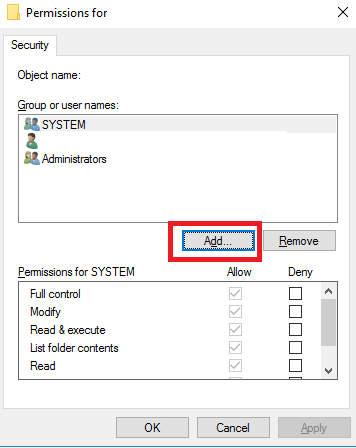
- Klicken Sie auf Pfade..., und wählen Sie Gesamtes Verzeichnis aus. Klicken Sie auf OK.
- Geben Sie im Textfeld Geben Sie die zu verwendenden Objektnamen ein das Windows-Benutzerkonto ein, und klicken Sie auf Namen überprüfen. Klicken Sie auf OK.
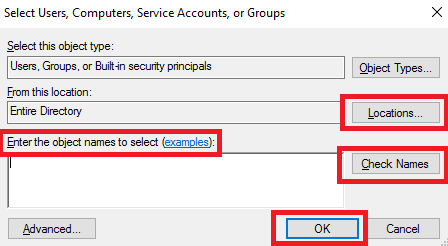
- Wählen Sie in der Liste Gruppen- oder Benutzernamen das Windows-Benutzerkonto aus.
- Aktivieren Sie in der Liste Berechtigungen für <Kontoname> die Kontrollkästchen Zulassen für die Optionen Lesen, Ausführen, Ordnerinhalt anzeigen und Lesen. Klicken Sie auf Übernehmen und dann auf OK.
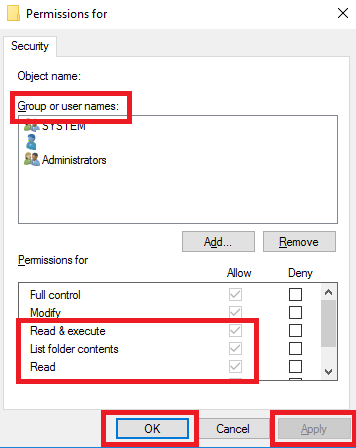
Artikel-ID: 000024507
Unterstützung durch ArcGIS-Experten anfordern
Beginnen Sie jetzt mit dem Chatten

